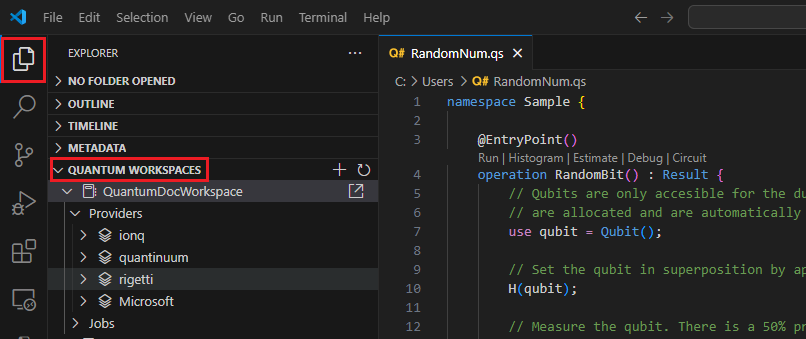Verschiedene Möglichkeiten zum Herstellen einer Verbindung mit Ihrem Azure Quantum-Arbeitsbereich
Nachdem Sie einen Azure Quantum-Arbeitsbereich erstellt haben, können Sie eine Verbindung damit herstellen und Ihren Code mithilfe des azure-quantum Python-Pakets übermitteln. Das azure-quantum Paket stellt eine Workspace Klasse bereit, die einen Azure Quantum-Arbeitsbereich darstellt.
Weitere Möglichkeiten für den Zugriff auf Ihren Arbeitsbereich finden Sie unter "Authentifizieren mithilfe eines Dienstprinzipals " oder "Authentifizieren mithilfe einer verwalteten Identität".
Voraussetzungen
Ein Azure-Konto mit einem aktiven Abonnement. Wenn Sie nicht über ein Azure-Konto verfügen, registrieren Sie sich kostenlos, und registrieren Sie sich für ein Kostenpflichtiges Abonnement.
Azure Quantum-Arbeitsbereich Weitere Informationen finden Sie unter Erstellen eines Azure Quantum-Arbeitsbereichs.
Die neueste Version des Azure Quantum-Pakets
azure-quantum.python -m pip install --upgrade azure-quantumWenn Sie die Azure CLI verwenden, müssen Sie über die neueste Version verfügen. Die Installationsanweisungen finden Sie unter:
Verbinden mit einer Verbindungszeichenfolge
Sie können eine Verbindungszeichenfolge verwenden, um die Verbindungsparameter für einen Azure Quantum Workspace anzugeben. In den folgenden Szenarien können Sie eine Verbindungszeichenfolge verwenden:
- Sie möchten den Arbeitsbereichszugriff für andere Personen freigeben, die nicht über ein Azure-Konto verfügen.
- Sie möchten den Arbeitsbereichszugriff für andere Personen für einen begrenzten Zeitraum freigeben.
- Sie können die Microsoft Entra-ID aufgrund von Unternehmensrichtlinien nicht verwenden.
Tipp
Jeder Azure Quantum-Arbeitsbereich verfügt über primäre und sekundäre Schlüssel und die entsprechenden Verbindungszeichenfolge. Wenn Sie den Zugriff auf Ihren Arbeitsbereich für andere Personen zulassen möchten, können Sie Ihren sekundären Schlüssel freigeben und Ihre primäre Für Ihre eigenen Dienste verwenden. Auf diese Weise können Sie den Sekundärschlüssel nach Bedarf ersetzen, ohne ausfallzeiten in Ihren eigenen Diensten zu haben. Weitere Informationen zum Freigeben des Arbeitsbereichzugriffs finden Sie unter Freigeben des Arbeitsbereichszugriffs.
Verbindungszeichenfolge kopieren
Melden Sie sich beim Azure-Portal an, und wählen Sie Ihren Azure Quantum-Arbeitsbereich aus.
Navigieren Sie im linken Bereich zu Operations > Access-Tasten.
Zugriffstasten müssen aktiviert sein. Wenn Zugriffstasten deaktiviert sind, müssen Sie sie zuerst aktivieren. Erfahren Sie, wie Sie dies unter "Verwalten Ihrer Zugriffstasten" tun.
Klicken Sie auf das Symbol "Kopieren", um die Verbindungszeichenfolge zu kopieren. Sie können entweder die primäre oder sekundäre Verbindungszeichenfolge auswählen.
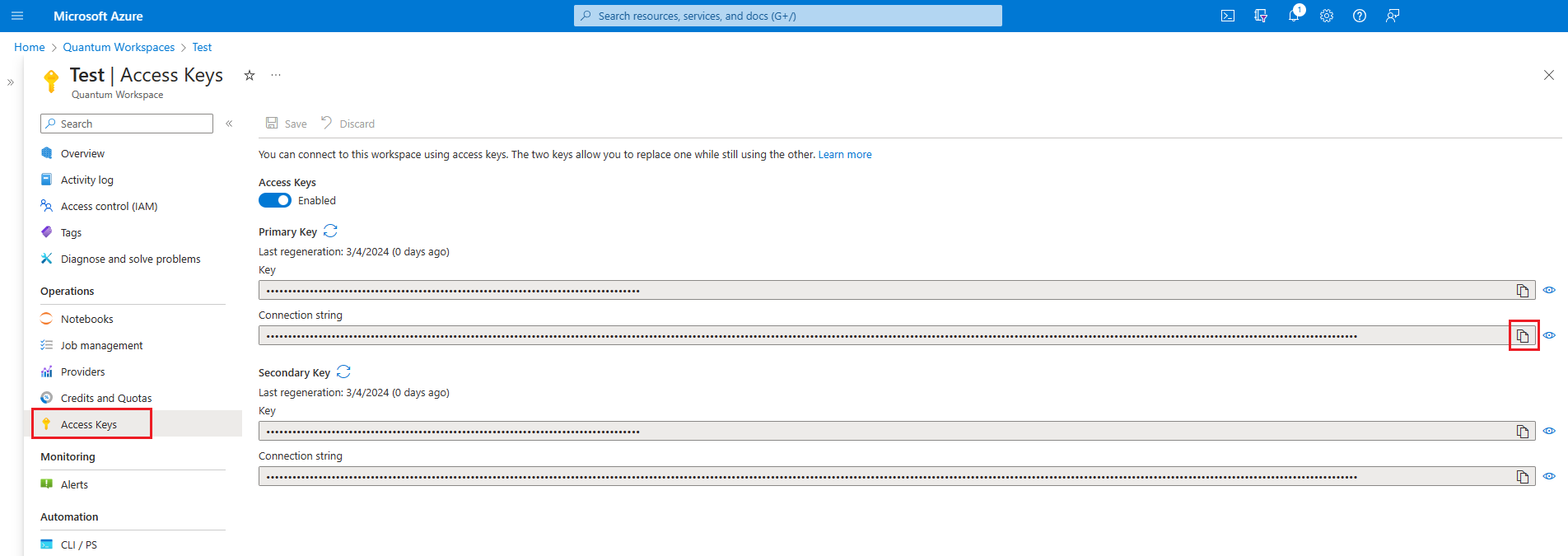
Warnung
Das Speichern von Kontozugriffsschlüssel oder Verbindungszeichenfolge in Klartext stellt ein Sicherheitsrisiko dar und wird nicht empfohlen. Speichern Sie Ihre Kontoschlüssel in einem verschlüsselten Format, oder migrieren Sie Ihre Anwendungen, um die Microsoft Entra-Autorisierung für den Zugriff auf Ihren Azure Quantum-Arbeitsbereich zu verwenden.
Verwenden einer Verbindungszeichenfolge für den Zugriff auf Ihren Azure Quantum-Arbeitsbereich
Nachdem Sie die Verbindungszeichenfolge kopiert haben, können Sie es verwenden, um eine Verbindung mit Ihrem Azure Quantum-Arbeitsbereich herzustellen.
Wenn Sie mit einer Python-Umgebung arbeiten, können Sie ein Workspace Objekt erstellen, um eine Verbindung mit Ihrem Azure Quantum-Arbeitsbereich herzustellen. Beim Erstellen eines Workspace Objekts haben Sie zwei Optionen zum Identifizieren Ihres Azure Quantum-Arbeitsbereichs.
Sie können ein
WorkspaceObjekt erstellen, indem Sie ein Objekt aufrufenfrom_connection_string.# Creating a new Workspace object from a connection string from azure.quantum import Workspace connection_string = "[Copy connection string]" workspace = Workspace.from_connection_string(connection_string) print(workspace.get_targets())Wenn Sie Ihre Verbindungszeichenfolge nicht im Code kopieren möchten, können Sie ihre Verbindungszeichenfolge auch in einer Umgebungsvariable speichern und verwenden
Workspace().# Using environment variable to connect with connection string connection_string = "[Copy connection string]" import os os.environ["AZURE_QUANTUM_CONNECTION_STRING"] = connection_string from azure.quantum import Workspace workspace = Workspace() print(workspace.get_targets())
Weitere Informationen dazu, wie Sie Ihre Schlüssel aktivieren/deaktivieren und neu generieren, finden Sie unter Verwalten der Zugriffstasten.
Wichtig
Wenn Zugriffstasten deaktiviert sind, sind alle Anforderungen mit Verbindungszeichenfolge oder Zugriffstasten nicht autorisiert. Sie können weiterhin die Arbeitsbereichsparameter verwenden, um eine Verbindung mit Ihrem Arbeitsbereich herzustellen.
Verbinden mit Arbeitsbereichsparametern
Jeder Azure Quantum-Arbeitsbereich verfügt über einen eindeutigen Satz von Parametern, mit denen Sie eine Verbindung herstellen können. Sie können die folgenden Parameter verwenden, um eine Verbindung mit Ihrem Azure Quantum-Arbeitsbereich herzustellen:
| Parameter | Beschreibung |
|---|---|
subscription_id |
Die Azure-Abonnement-ID. |
resource_group |
Der Azure-Ressourcengruppenname. |
name |
Der Name Ihres Azure Quantum-Arbeitsbereichs. |
location |
Die Azure-Region, in der der Azure Quantum-Arbeitsbereich bereitgestellt wird. Dies kann als Regionsname wie "East US" oder einen Ortsnamen wie "eastus" angegeben werden. |
resource_id |
Die Azure-Ressourcen-ID des Azure Quantum-Arbeitsbereichs. |
Sie finden die Arbeitsbereichsparameter in der Übersicht Ihres Azure Quantum-Arbeitsbereichs in Azure-Portal.
Melden Sie sich bei Ihrem Azure-Konto an, https://portal.azure.com
Wählen Sie Ihren Azure Quantum-Arbeitsbereich aus, und navigieren Sie zu "Übersicht".
Kopieren Sie die Parameter in den Feldern.
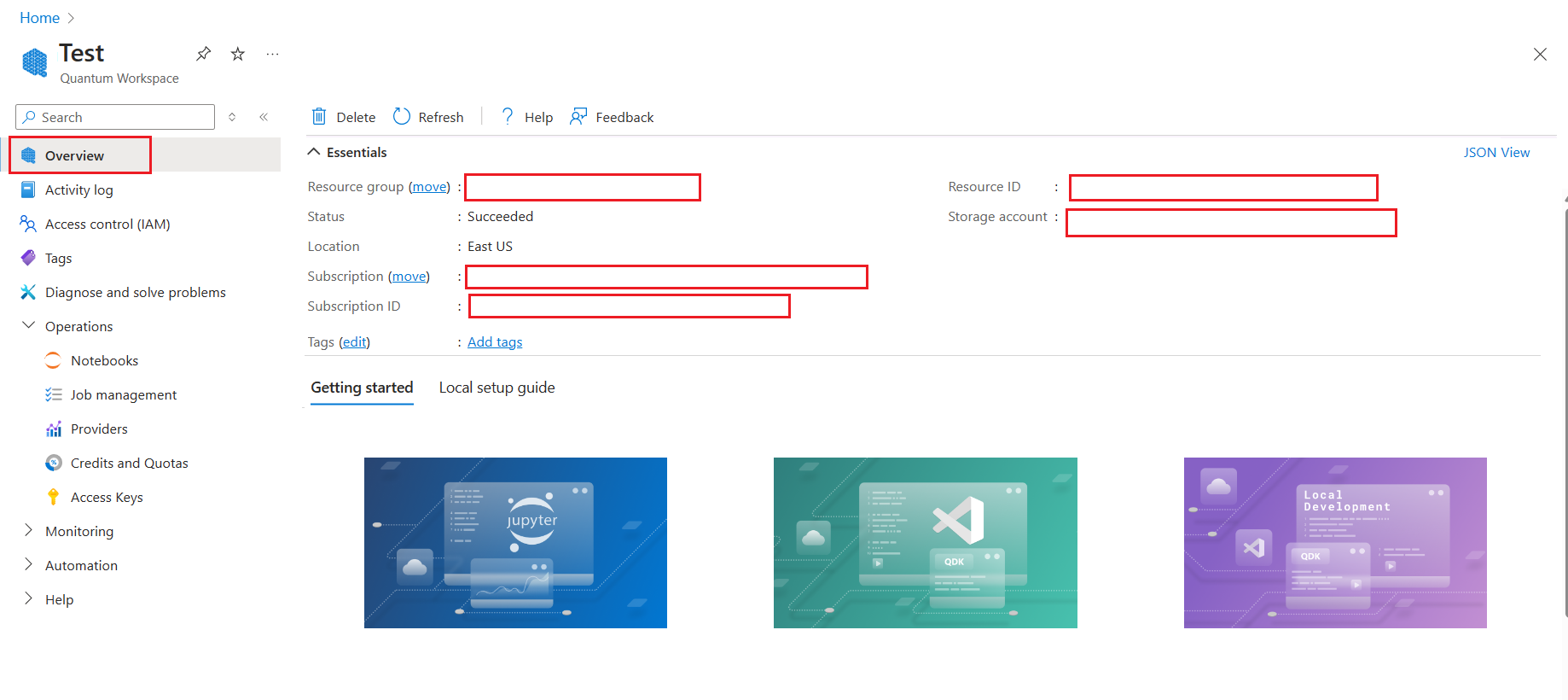
Verwenden der Arbeitsbereichsparameter zum Herstellen einer Verbindung mit Ihrem Azure Quantum-Arbeitsbereich
Erstellen Sie ein Workspace Objekt, um eine Verbindung mit Ihrem Azure Quantum-Arbeitsbereich herzustellen. Beim Erstellen eines Workspace Objekts haben Sie zwei Optionen zum Identifizieren Ihres Azure Quantum-Arbeitsbereichs.
Sie können den Standort und die Ressourcen-ID angeben (empfohlen):
from azure.quantum import Workspace workspace = Workspace( resource_id = "", # Add the resource ID of your workspace location = "" # Add the location of your workspace (for example "westus") )Sie können den Speicherort, die Abonnement-ID, die Ressourcengruppe und den Arbeitsbereichsnamen angeben:
from azure.quantum import Workspace workspace = Workspace( subscription_id = "", # Add the subscription ID of your workspace resource_group = "", # Add the resource group of your workspace workspace_name = "", # Add the name of your workspace location = "" # Add the location of your workspace (for example "westus") )
Nächste Schritte
Feedback
Bald verfügbar: Im Laufe des Jahres 2024 werden wir GitHub-Issues stufenweise als Feedbackmechanismus für Inhalte abbauen und durch ein neues Feedbacksystem ersetzen. Weitere Informationen finden Sie unter https://aka.ms/ContentUserFeedback.
Feedback senden und anzeigen für